Googleスライドで資料を作成したら、次に気になるのが「誰に、どのように共有するか」ですよね。特に、パソコンやスマホの操作に不安がある方にとっては、「閲覧権限」や「共有設定」という言葉が難しく感じられるかもしれません。そこで、今回は初心者の方にもわかりやすく、Googleスライドの閲覧権限について解説します。
Googleスライドの閲覧権限とは?
Googleスライドでは、資料を他の人と共有する際に、相手がどのようにその資料を扱えるかを設定できます。これを「閲覧権限」と言います。主に以下の3つの権限があります。
- 閲覧者: 資料を見ることはできますが、内容を変更したりコメントを追加したりすることはできません。
- 閲覧者(コメント可): 資料を見ることができ、コメントを追加することもできますが、内容の編集はできません。
- 編集者: 資料の内容を変更したり、他の人に権限を付与したりすることができます。
これらの権限を適切に設定することで、情報の漏洩や誤った編集を防ぐことができます。
初心者でもできる!Googleスライドの共有方法
それでは、実際にGoogleスライドで資料を共有する方法をステップごとに見ていきましょう。
- Googleスライドを開く: まず、Googleスライドで共有したい資料を開きます。
- 「共有」ボタンをクリック: 画面右上にある「共有」ボタンをクリックします。
- 共有相手を指定: 「ユーザーやグループを追加」の欄に、共有したい相手のメールアドレスを入力します。
- 権限を設定: 右側のドロップダウンメニューから、相手に付与する権限(閲覧者、コメント可、編集者)を選択します。
- 通知を設定: 必要に応じて「通知」のチェックボックスをオンにすると、相手にメールで通知が送られます。
- 「送信」ボタンをクリック: 最後に「送信」ボタンをクリックして、共有を完了します。
これで、指定した相手に資料を共有することができます。
リンクでの共有方法と注意点
特定の相手ではなく、リンクを知っている人全員に資料を共有したい場合もありますよね。その場合、以下の手順で設定できます。
- 「共有」ボタンをクリック: 画面右上の「共有」ボタンをクリックします。
- 「一般的なアクセス」を変更: 「一般的なアクセス」の欄で「制限付き」をクリックし、「リンクを知っている全員」に変更します。
- 権限を設定: その下のドロップダウンメニューから、共有する相手に付与する権限を選択します。
- 「完了」ボタンをクリック: 最後に「完了」ボタンをクリックして、設定を保存します。
ただし、リンクを知っている全員に共有する場合、誰でもアクセスできる状態になるため、機密情報を含む資料には注意が必要です。必要がない場合は、特定の相手にのみ共有することをおすすめします。
よくある質問や疑問
Q1: 閲覧者に設定しても、相手が資料をコピーしたり印刷したりすることはできますか?
はい、閲覧者でも資料をコピーしたり印刷したりすることができます。これを防ぎたい場合は、共有設定で「閲覧者と閲覧者(コメント可)に、ダウンロード、印刷、コピーの項目を表示する」のチェックを外すことで、制限できます。
Q2: 編集者に設定した場合、相手が資料を勝手に編集してしまうことはありますか?
編集者は資料を自由に編集できますが、誤って編集されることを防ぐために、共有後でも権限を変更することができます。また、変更履歴を確認することで、誰がどのような編集を行ったかを確認できます。
Q3: 共有した資料を後から取り消したい場合、どうすればよいですか?
共有を停止するには、資料を開き、「共有」ボタンをクリックし、「アクセスを管理」から共有相手を選択して「アクセス権を削除」することで、共有を停止できます。
今すぐ解決したい!どうしたらいい?
いま、あなたを悩ませているITの問題を解決します!
「エラーメッセージ、フリーズ、接続不良…もうイライラしない!」
あなたはこんな経験はありませんか?
✅ ExcelやWordの使い方がわからない💦
✅ 仕事の締め切り直前にパソコンがフリーズ💦
✅ 家族との大切な写真が突然見られなくなった💦
✅ オンライン会議に参加できずに焦った💦
✅ スマホの重くて重要な連絡ができなかった💦
平均的な人は、こうしたパソコンやスマホ関連の問題で年間73時間(約9日分の働く時間!)を無駄にしています。あなたの大切な時間が今この悩んでいる瞬間も失われています。
LINEでメッセージを送れば即時解決!
すでに多くの方が私の公式LINEからお悩みを解決しています。
最新のAIを使った自動応答機能を活用していますので、24時間いつでも即返信いたします。
誰でも無料で使えますので、安心して使えます。
問題は先のばしにするほど深刻化します。
小さなエラーがデータ消失や重大なシステム障害につながることも。解決できずに大切な機会を逃すリスクは、あなたが思う以上に高いのです。
あなたが今困っていて、すぐにでも解決したいのであれば下のボタンをクリックして、LINEからあなたのお困りごとを送って下さい。
ぜひ、あなたの悩みを私に解決させてください。
まとめ
Googleスライドの閲覧権限を適切に設定することで、資料の安全な共有が可能となります。初心者の方でも、上記の手順を参考にして、安心して資料を共有してください。もし操作に不安がある場合や、さらに詳しいサポートが必要な場合は、お気軽にLINEでお声掛けください。


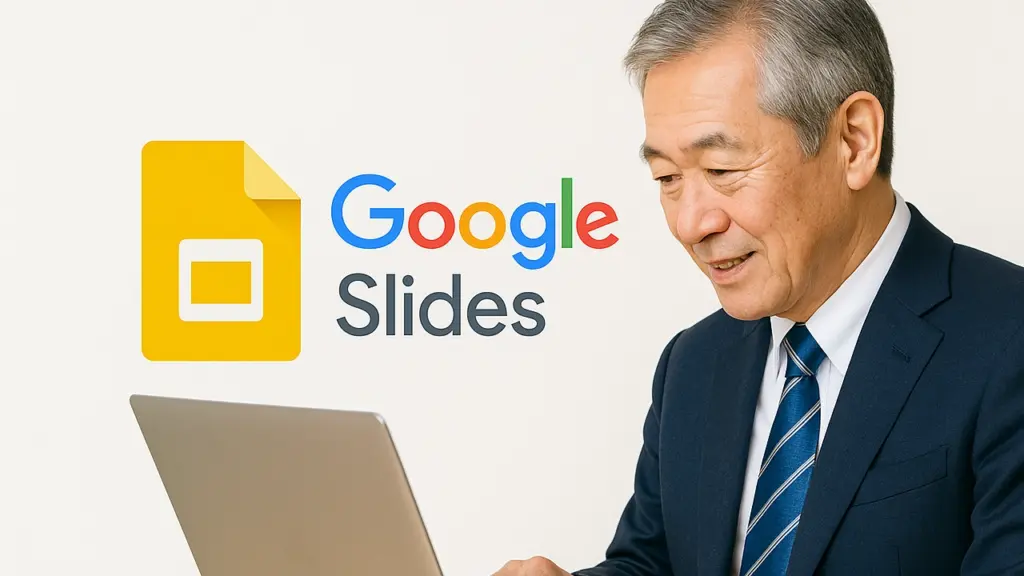



コメント